Personaliza el bloqueo de pantalla de tu smartphone


En Android hay miles de combinaciones para convertir a tu smartphone en algo único, que no se parezca en casi nada a otro, por mucho que sea el mismo modelo. Una de las formas más sencilla de personalizar tu dispositivo es cambiar el bloqueo de pantalla. Si te gusta personalizar al máximo tu smartphone, no te pierdas estas aplicaciones.
LokLok
Con esta aplicación vas a poder dibujar y enviar mensajes a otros usuarios directamente a su pantalla de bloqueo. Desde luego es la pantalla de bloqueo más original que te puedas encontrar y que además nos mantiene conectados con los que más queremos.
Start
Con Start, podrás dale funciones avanzadas a tu pantalla de bloque. Tendrás un buen número de opciones que no ponen en peligro tu privacidad, sin necesidad de desbloquear el teléfono. Noticias, llamadas rápidas, aplicaciones favoritas o las últimas novedades de Twitter a un solo toque.
Next Pantalla de Bloqueo
Esta es una aplicación Android desarrollada por Microsoft, con fondos espectaculares y poder ilimitado de productividad. Una vez permitido el acceso a las notificaciones, puedes personalizarlo con diferentes fondos de pantalla, decidir qué aplicaciones te pueden notificar, etc.
Al recibir notificaciones, podrás abrirlas desplazando de izquierda a derecha, o a la inversa para descartar de derecha a izquierda para descartar. Si deslizas desde el reloj hacia abajo desbloquearás tu terminal, mientras que si deslizas de las aplicaciones que hay en la parte inferior hacia arriba verás tanto todos los iconos que vienen por defecto más el menú de ajustes, fondos de pantalla y un botón para editar las apps que quieres que aparezcan.
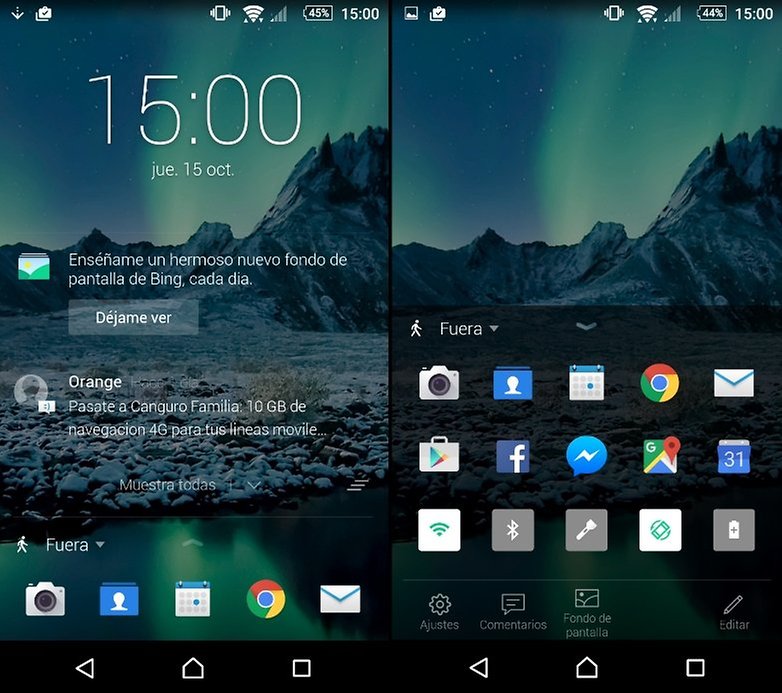
Un punto interesante es que puedes elegir varias configuraciones, si te encuentras en casa, fuera o en el trabajo para que se muestren apps distintas. Se trata, en definitiva, de un bloqueo de pantalla que gustará por su sencillez, agradable diseño y productividad.
C Locker Pro
¿Buscando la personalización al más alto nivel? C Loker Pro proporciona una interfaz rápida y fácil de usar pero con la posibilidad de configurar múltiples pantalla de bloqueo. Además de poder elegir un fondo de pantalla también recibiremos las notificaciones, con diferentes modos disponibles.
Dynamic Notifications
Catalogado como el eterno rival de AcDisplay, Dynamic Notifications le pone un poco de color a la pantalla de bloqueo de tu smartphone. Las notificaciones no activarán la pantalla en el caso que el dispositivo está boca abajo, en el bolso o en tu bolsillo. Cuando acerquemos la mano al sensor de proximidad se encenderá la pantalla para poder ver las notificaciones, excepto durante la noche, cuando no mostrará nada para no perturbar nuestro sueño.
¿Usas alguno de estos bloqueos de pantalla o conoces otros que no estén en la lista?








Uso la que viene con el móvil, pero he probado unas cuantasa desde que tengo Android.
¡Mucho útil!)
Me quedo con la que tengo por defecto pero, como bien dice Christopher, está bien explorar. Un saludo.
Una pena, ahora tengo el terminal con bloqueo por huella y estas app no me parecen tan útiles, pero cuando no tenia, hubiera pagado por ellas. Saludos.
Por ahora sigo con la que viene por defecto. Si hay algo que casi no personalizo es eso, la pantalla de bloqueo, aún así no está mal explorar y cambiar las cosas.
a probar
yo he probado varias, incluyendo las que vos comentas, últimamente uso Next, es la que trabaja mejor en mi teléfono
Yo utilizo el Live screen, es excelente y se le puede poner videos como fondo de pantalla
Uso por defecto el del teléfono pero es como el acdiplay,el equipo es un moto max droid
Hola Luis
Yo de momento utilizo la que viene por defecto en el móvil. Un saludo amigo
Una Donostiarra ?
Yo también, no he encontrado una que la iguale en sencillez y eficacia.
Estoy de acuerdo contigo Pilar. Y también con Christopher. Yo también utilizo la que viene por defecto. Me ofrece todo lo que en realidad necesito.
Prefiero la nativa de Android
Yo uso el que viene por defecto en el móvil. ☺
Es lo mejor